TeleStream Episode Pro 7.1
Рассмотрим автономное использование программы TeleStream Episode Pro 7.1. Запускаем на Рабочем столе ярлык программы TeleStream Episode Pro 7.1.
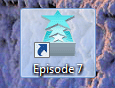
Заставка программы TeleStream Episode, где можно увидеть версию программы: Version 7.1.0.7423.
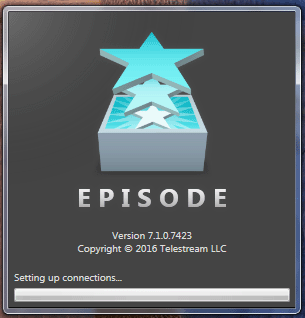
Интерфейс программы TeleStream Episode Pro 7.1:
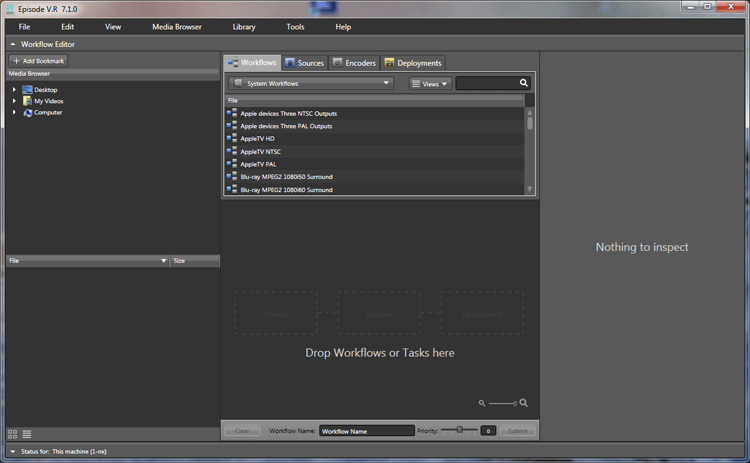
Закладка Workflows.
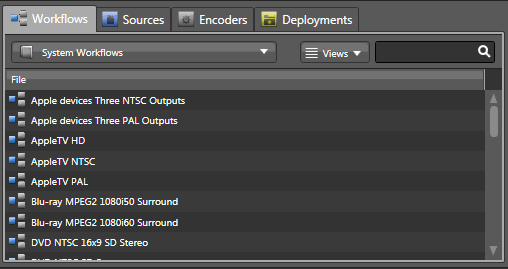
Закладка Sources:
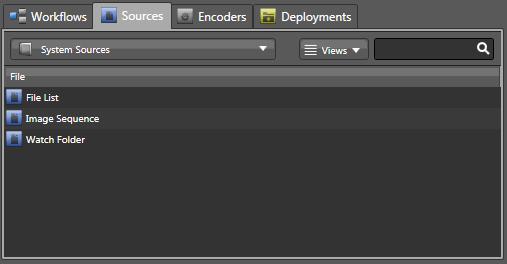
Закладка Encoders: здесь можно выбрать целевой пресет.
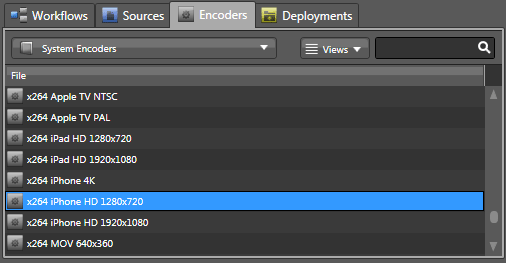
Закладки выбранного пресета x264 iPhone HD 1280x720.
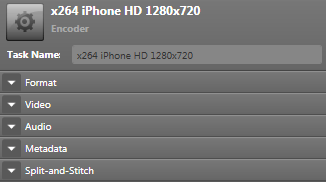
Открываем закладку Format: здесь можно выбрать — контейнер, видео и аудио кодек.
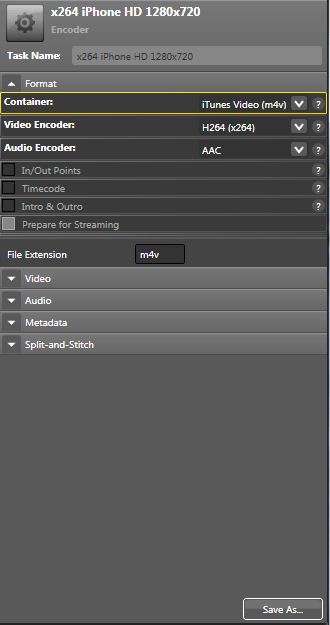
Закладка Video и Audio: при выбранном пункте Container:
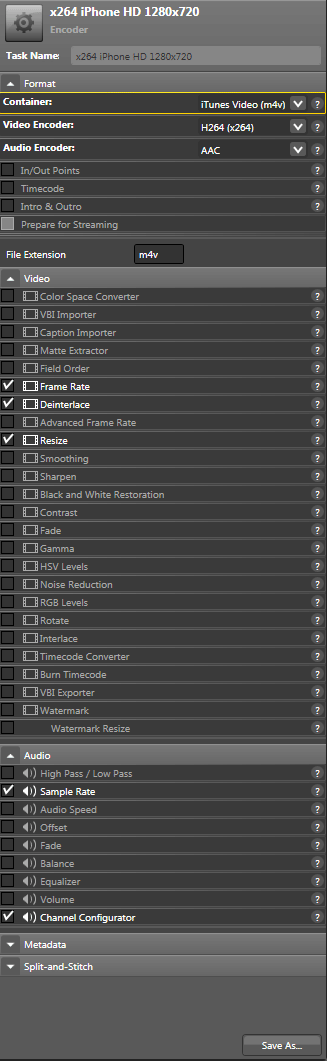
Доступные настройки кодека H.264 (x264):
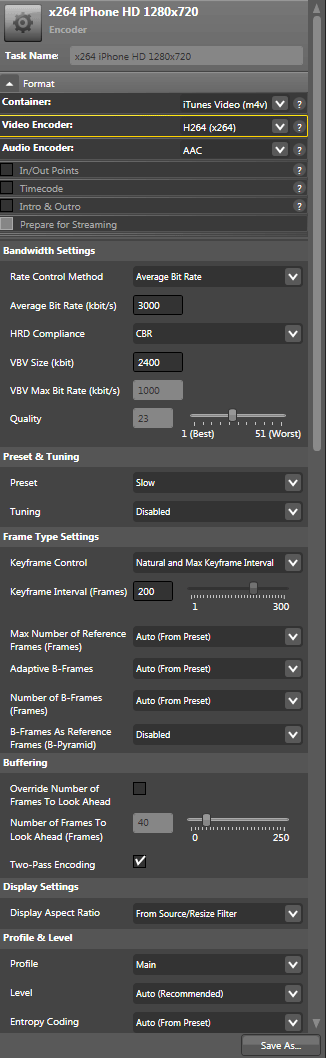
Прокручиваем страницу вниз:
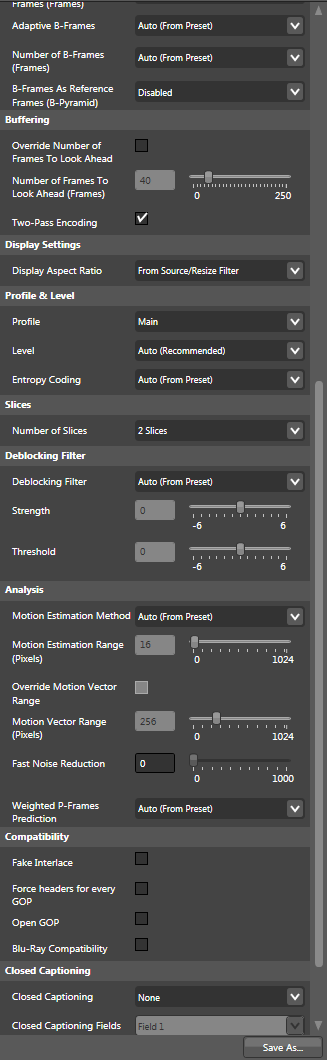
Доступные настройки при выборе кодека Audio Encoder:
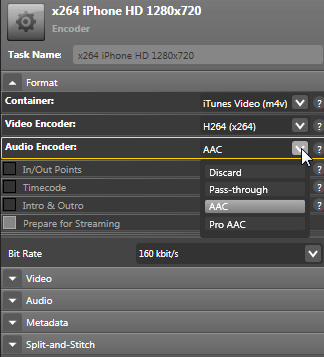
В центре интерфейса находятся три пустых прямоугольника, в первый перетягиваем файл исходника:
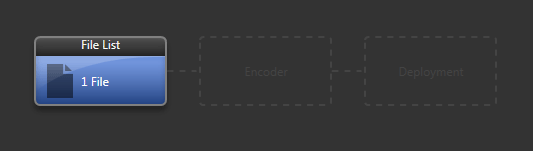
На второй прямоугольник пресет x264 iPhone HD 1280x720 из закладки Encoders. Потом переключаемся на закладку: Deployments. И из списка выбираем пункт: Same As Source.
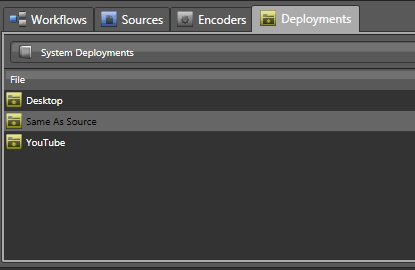
И в настройках Same As Source напротив пункта Destination Folder нажимаем на кнопку: Browse...
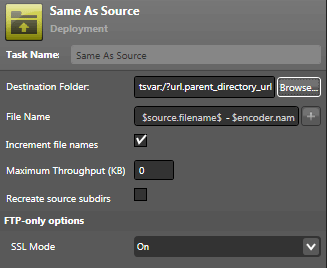
Указываем путь к папке, в которую будем экспортировать видео и нажимаем на кнопку: ОК.
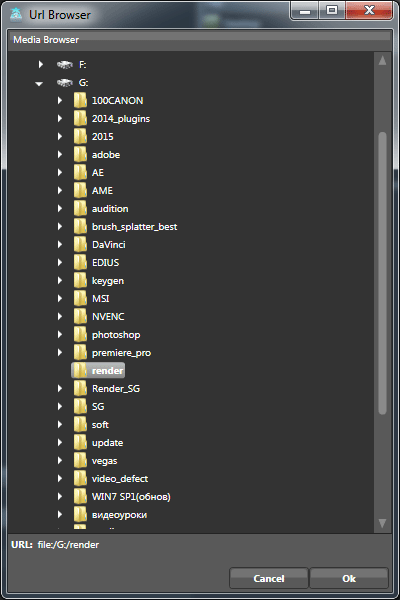
System Template. This template is write protected. Would you like to save an editable copy? (Этот шаблон защищен от перезаписи. Не хотите создать его редактируемую копию?). Да.
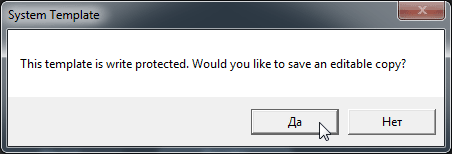
Изменится директория в пункте Destination Folder:
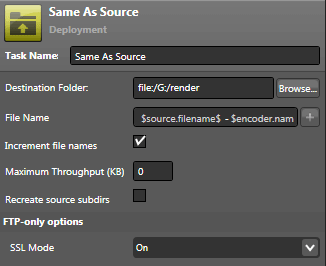
И в закладке Deployments будут отображаться пресеты User Deployments.
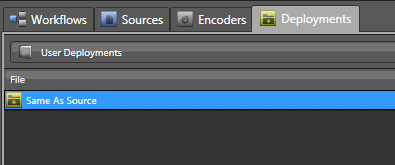
Смотрим на созданную цепочку задач:
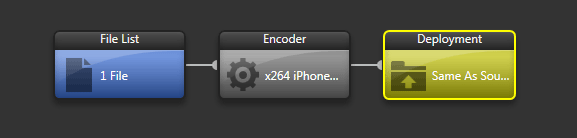
Для начала перекодирования, нажимаем на кнопку: Submit (submit the workflow).
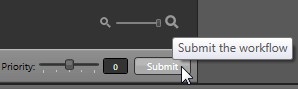
И в закладке Jobs следим за индикатором статуса задач.

И получаем в целевой папке просчитанное видео в выбранный формат:
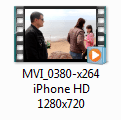
TeleStream Episode Pro 7.4 with Adobe Premiere Pro Export Connector.
